
بلوٹوتھ لوازمات اکثر طویل اور پیچیدہ ڈیفالٹ نام ہیں جو ٹریک رکھنے کے لئے مشکل ہیں. تم پر میک ، شکر گزار، آپ کو ایک بلوٹوت آلہ کا نام تبدیل کرنے کا اختیار ہے جو آپ چاہتے ہیں - یہاں تک کہ ایک emoji. یہاں کیسے ہے
سب سے پہلے، آپ کے میک کی اسکرین کے سب سے اوپر بائیں کونے میں ایپل علامت (لوگو) پر کلک کریں.

ڈراپ ڈاؤن مینو سے "سسٹم کی ترجیحات" کا انتخاب کریں.
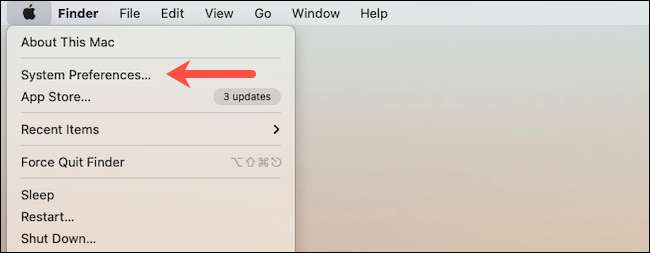
سر "بلوٹوت" کی ترتیبات میں.
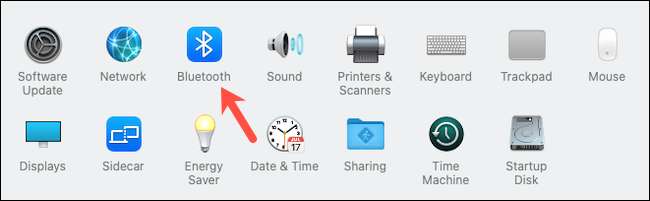
آپ صرف بلوٹوت کے نام میں ترمیم کرسکتے ہیں آپ کے میک سے منسلک اشیاء فی الحال.
متعلقہ: آپ کے میک پر بلوٹوت کی بورڈ یا ماؤس کو کس طرح قائم کرنا
ایک بار وائرلیس آلہ منسلک ہونے کے بعد، جوڑی اشیاء کی فہرست سے اپنے موجودہ عنوان پر دائیں کلک کریں اور "نام تبدیل کریں" کا انتخاب کریں.
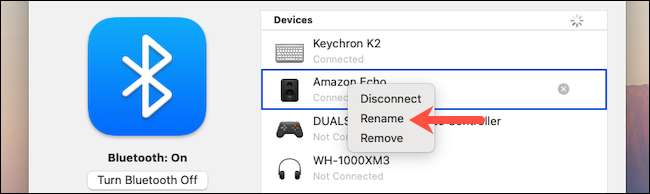
پاپ اپ کے ٹیکسٹ فیلڈ میں، آپ کے بلوٹوت ڈیوائس کے لئے نیا نام درج کریں. یہ 64 حروف اور ایک emoji کے طور پر مختصر طور پر ہو سکتا ہے. آپ کو کمانڈ + کنٹرول + خلائی کی بورڈ شارٹ کٹ کو دباؤ کر سکتے ہیں emoji چنندہ .
متعلقہ: ایک کی بورڈ شارٹ کٹ کے ساتھ اپنے میک پر Emoji کس طرح ٹائپ کریں
نیا نام محفوظ کرنے کیلئے "نام تبدیل کریں" بٹن پر کلک کریں. یہ اپ ڈیٹ مینو بار میں دستیاب فوری ترتیبات پر فوری طور پر ظاہر نہیں کیا جائے گا. اس کے لئے، آپ کو کرنا پڑے گا اپنا میک ریبوٹ .
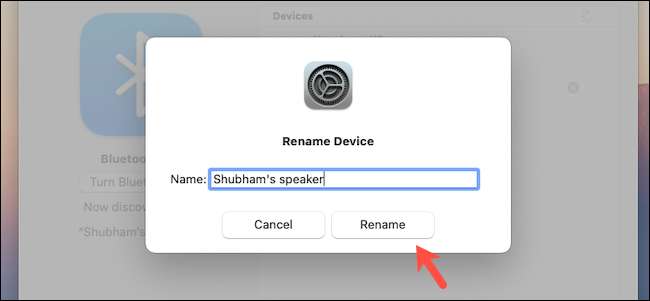
آپ اس عمل کو اپنے میک پر کسی بھی بلوٹوت فعال آلہ کے نام کو اپ ڈیٹ کرنے کے لئے انجام دے سکتے ہیں، بشمول وائرلیس کی بورڈ ، چوہوں ، اسپیکر ہیڈ فون، اور زیادہ.
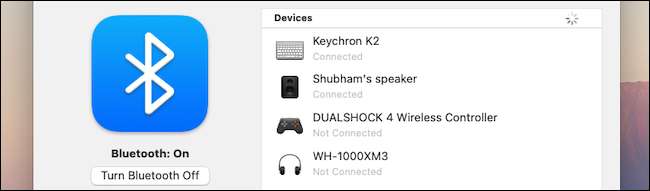
نوٹ: آپ کا آلہ کا نیا نام آپ کے میک سے محدود رہیں گے. جب آپ اسے مختلف کمپیوٹر یا فون کے ساتھ استعمال کرتے ہیں تو اس کے ڈیفالٹ لیبل میں دکھایا جائے گا.اس کے علاوہ، ایپل انتباہ اگر آپ اپنے بلوٹوت آلات کو کسی دوسرے میک کے ساتھ جوڑتے ہیں، تو یہ اس کے اصل نام کو دوبارہ ترتیب دے سکتا ہے.
بہت زیادہ بلوٹوت ترجیحات ہیں جو آپ میک پر اپنے وائرلیس ڈیوائس کے تجربے کو بہتر بنانے کے لئے دیکھ سکتے ہیں. آپ MacOS کو استعمال کرنے کے لئے مجبور کر سکتے ہیں ہائی ڈیفی APTX یا AAC کوڈ ، رسائی مینو بار سے بلوٹوت کے اختیارات ، اور مزید.







